Juhend kõigi Xiaomi telerite keele muutmiseks
Muu Kasulik Juhend / / August 05, 2021
Selles õpetuses näitame teile, kuidas Xiaomi teleris keelt muuta. Sarnaselt oma mobiilipakkumistele on Hiina originaalvõrgustik televisioonivaldkonnas truuks jäänud. See tähistab peaaegu kõiki funktsioone, millele oleks võinud küsida hinda, millele see kuulub. Näiteks üks selle populaarsemaid pakkumisi - Mi LED Smart TV 4A, ülihele LED-ekraan ja 1920 x 1080 eraldusvõime. Koos sellega saate ka võimsad 20W stereokõlarid, 64-bitise neljatuumalise protsessori ja 1GB RAM + 8GB Storage. Samamoodi on tal palju rohkem telerimudeleid, sünkroonis kasutaja eelarvega.
Siiski on vaid üks küsimus, mille üle paljud kasutajad kurdavad. Teleri esmakordsel käivitamisel on kõik seaded ja menüü hiina keeles. Kui see oleks piirdunud ainult Hiinaga, siis oleks sellel olnud mõtet. Kuid need Xiaomi telerid on oma tiivad laiali ajanud ka paljudes mitte-Hiina riikides. Ja nende piirkondade kasutajate jaoks on teleriga tegelemisel üsna keeruline. Kui kuulute ka sellesse kategooriasse, siis ärritage seda. Selles juhendis näitame teile, kuidas keelt Xiaomi teleris muuta. Järgige kaasa.

Kuidas muuta keelt Xiaomi teleris
Nii et siin on asi. Xiaomi uuemad telerid on keele muutmise üsna lihtsaks teinud. Vaja on vaid paar klõpsu ja teil on hea minna. Kuid. vanema põlvkonna teleri jaoks pole asjad nii lihtsad. Keele vahetamiseks peate kasutama kolmanda osapoole rakenduse abi. Kõigepealt loetleme need sammud esimese jaoks, mis peaksid vastama enamiku lugejate nõuetele. Kui aga seda võimalust teie teleris pole, peate kasutama APK abi. Seda silmas pidades jätkame juhendiga.
1. meetod: sisseehitatud valiku kasutamine
Enamiku kasutajate jaoks peaks see meetod nende nõuetest piisama. Tehke järgmist.
- Minge teleri avaekraanile.
- valige paremas ülaosas asuv menüü Seaded ja vajutage kaugjuhtimispuldil nuppu OK.
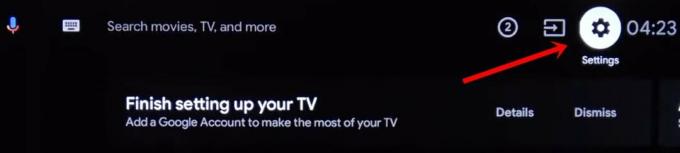
- Seejärel valige Device Preferences ja vajutage kaugjuhtimispuldil nuppu OK.

- Nüüd kerige kaugjuhtimispuldi juhtnuppude abil suvandini Keel ja vajutage nuppu OK.

- Valige loendist soovitud keel ja vajutage OK.

- Mõnes teleris leiate nimetatud valiku jaotisest Üldsätted> Keel, nagu allpool näidatud:

See on kõik. Olete oma Xiaomi teleris edukalt keelt muutnud. Kontrollime nüüd, kuidas saaks sama teha ka vanemas Xiaomi teleris, millel puudub eelmainitud menüü.
2. meetod: APK-faili kasutamine
Vanemates Xiaomi seadmetes peate inglise keele lisamiseks appi võtma rakenduse paketi. Pidage meeles, et GetDroidTips ega mõni selle liige ei vastuta, kui teie teleriga selle APK abil midagi juhtub. Jätkake ettevaatusega omal vastutusel.
- Laadige alla ja edastage Käivitage seadete APK USB-draivi.
- Ühendage see USB-draiv oma teleriga ja klõpsake Mi-valiku all asuvat ülevooluikooni.

- Seejärel valige seadmete loendist USB.
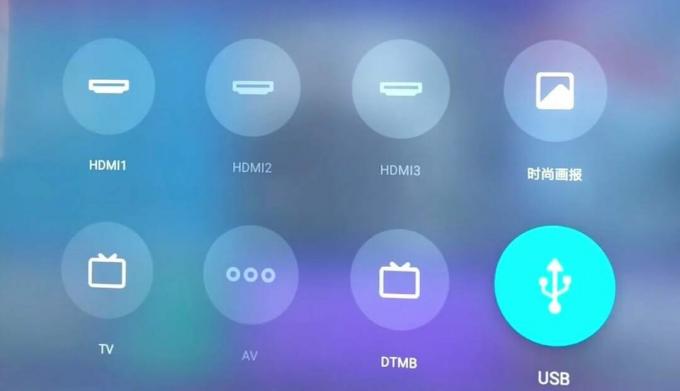
- Seejärel klõpsake oma USB-draivil ja valige Start Settings APK-fail.
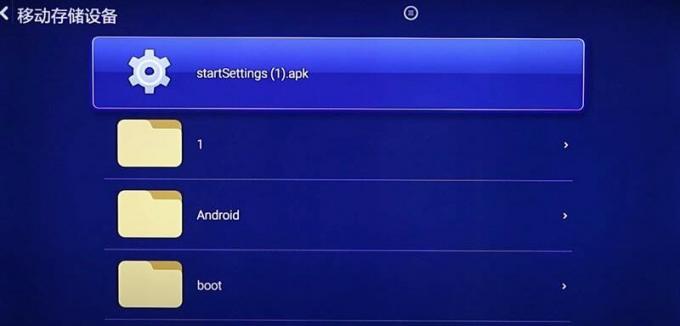
- Järgmises kuvatavas hüpikus puudutage esimest nuppu, nagu on näidatud alloleval pildil. See ingliskeelne nupp ütleb välja Install.
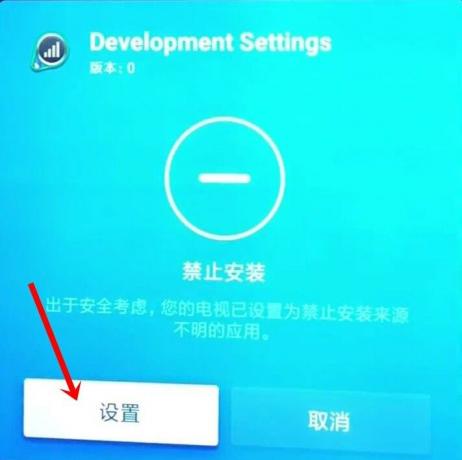
- Kui APK installitakse, peaksite ekraanil nägema linnukese. Seekord klõpsake teist nuppu (see on nupp Ava).

- Nüüd peaksite minema Android 5.0 Lollipopi kasutajaliidese seadete lehele. Kerige suvandini, mille ikoon on gloobus, nagu on näidatud alloleval pildil. Inglise keeles on see valik Keel ja sisend.
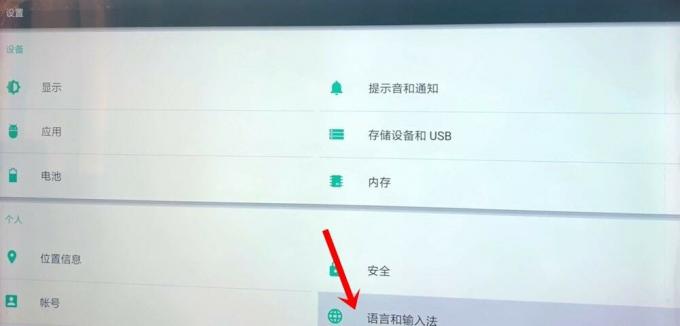
- Nüüd valige esimene variant (mis inglise keeles on keel).
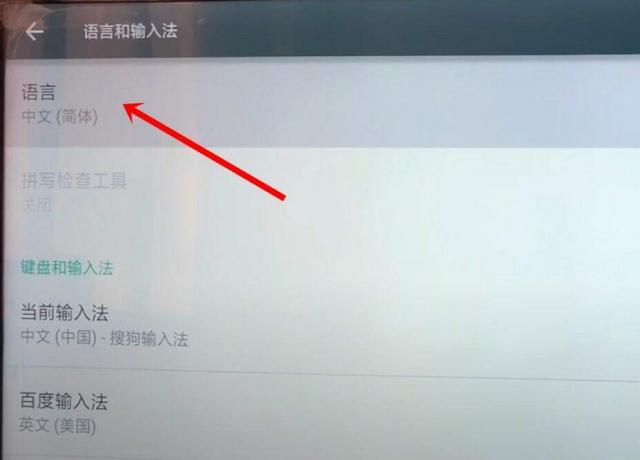
- Lõpuks valige loendist inglise keel ja kõik.
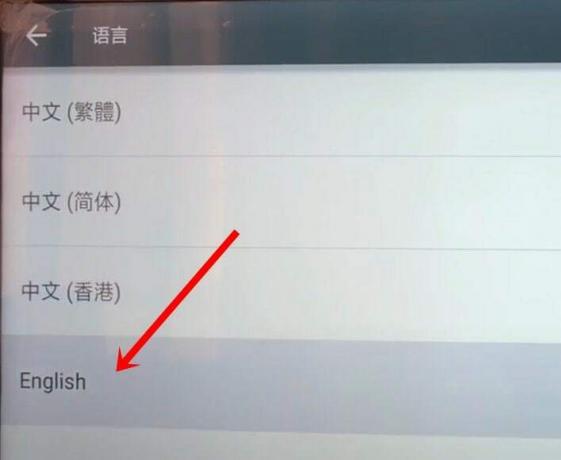
Sellega lõpetame Xiaomi TV keele vahetamise juhendi. Nagu juba varem mainitud, peaks esimene meetod suutma oma töö ära teha enamiku meie lugejate jaoks. Ainult siis, kui teil on Xiaomi teleri vanem versioon, peaksite appi võtma APK-faili. Andke meile kommentaarides teada, kui teil on veel küsimusi. Lõppkokkuvõttes on siin mõned võrdselt kasulikud iPhone'i näpunäited ja nipid, Arvuti näpunäited ja nipidja Androidi näpunäited ja nipp mida peaksite kontrollima.



